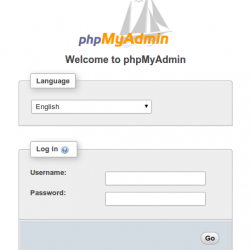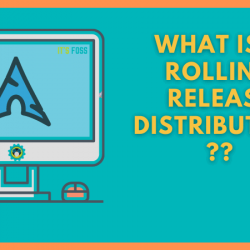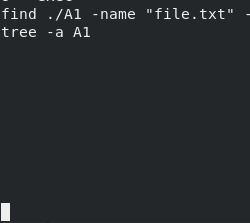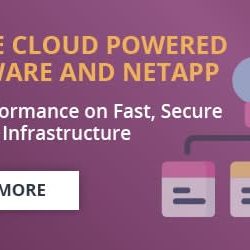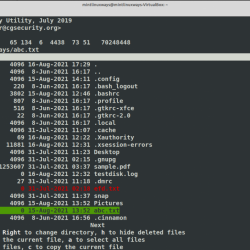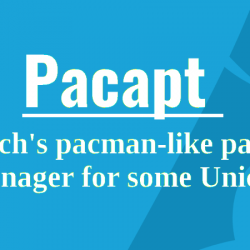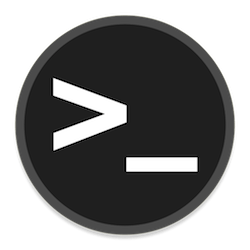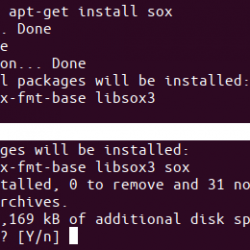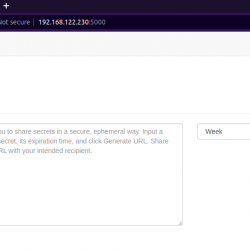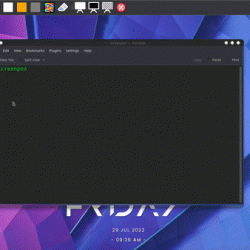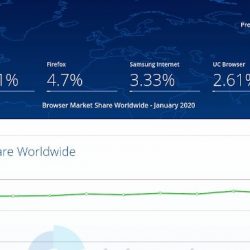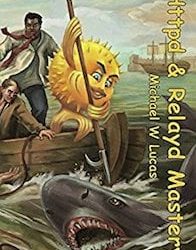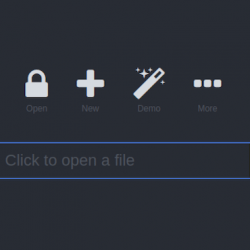在本文中,我们将讨论如何在 Linux 中检查服务器负载。 在 Ubuntu 系统中运行程序时,某些程序可能会占用大量资源,这可能会降低系统速度或降低性能。 系统负载 要么 CPU负载 是 CPU 运行的进程总数。 服务器负载 是给定时间内的平均服务器负载。 这是由系统计算的,可以通过我们将在下面讨论的一些命令显示在命令提示符中。
1. 正常运行时间命令
正常运行时间命令 显示系统运行了多长时间、用户数量以及 1、5 和 15 分钟内的平均负载。 按打开终端 Ctrl+Alt+T 并执行以下命令:
uptime
如上图所示,显示正常运行时间为 56 分钟,即系统自上次启动以来已运行 56 分钟,用户数为 1. 平均负载,即 2.82、2.45、2.13 是在 1、5 和 15 分钟内计算的平均值。 平均负载越多意味着系统上的负载越多。
2.vmstat命令
vmstat 命令用于显示内存和 CPU 使用情况。 它显示内存使用情况、交换磁盘使用情况、系统和 CPU 使用情况。 在终端窗口中运行以下命令:
vmstat
在此示例中,运行 vmstat 命令会显示空闲、缓冲区和高速缓存内存。 这 和 和 所以 值为 0 表示交换磁盘未在使用中。 在 CPU 选项卡下,它显示了总 CPU 时间的百分比: 我们 指用户, 他的 意味着系统和 ID 表示闲置, 哇 表示等待,并且 英石 意思是偷来的时间。 您可以通过运行参考 vmstat 联机帮助页 man vmstat 或点击这里。
要以 X 秒的间隔运行 vmstat,请运行以下命令:
vmstat <number of seconds> <number of times>
vmstat 4 6

3.顶级命令
top 命令显示系统上运行的进程列表。 它提供有关系统 CPU 和内存利用率的实时信息。 在终端窗口中执行以下命令。
top
 最高命令
最高命令在这里,它显示了正常运行时间、平均负载以及运行的实时进程列表以及内存和 CPU 使用率的百分比。 要了解有关 top 命令的更多信息,请运行 man top 或点击这里。
4.mpstat 命令
mpstat 没有预装在 Ubuntu 中。 它是 sysstat 软件包的一部分。 安装 mpstat,执行以下命令:
sudo apt install sysstat
要运行 mpstat,请执行以下命令:
mpstat
 mpstat 命令
mpstat 命令在这里,它显示不同级别的 CPU 使用的时间,即 %usr 表示用户级别的 CPU 利用率, %系统 表示系统级别的 CPU 利用率, %iowait 表示CPU花费的空闲时间, %客人 表示运行虚拟处理器所花费的时间。
5. Glances 命令
要安装 Glances,请执行以下命令:
sudo apt install glances

通过执行以下命令运行glances:
glances
 扫视命令
扫视命令在这里,它以更小的空间显示最大的信息。 它显示总内存使用情况、CPU 使用情况、交换使用情况、平均负载、网络、磁盘 I/O、IRQ 以及当前运行的任务列表及其内存和 CPU 使用情况。
结论
因此,我们讨论了许多在 Ubuntu 中检查服务器负载或系统负载的方法。 您应该始终检查系统负载,因为有时系统会因正在运行的进程而过载。 每当使用交换内存时,就意味着系统过载。 我希望这个对你有用。 感谢您的阅读!